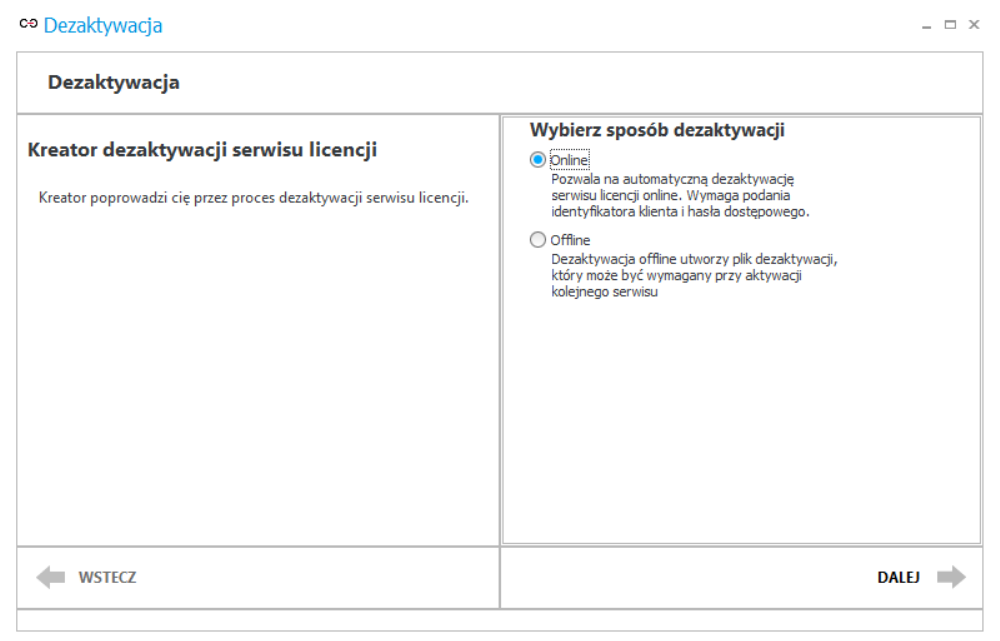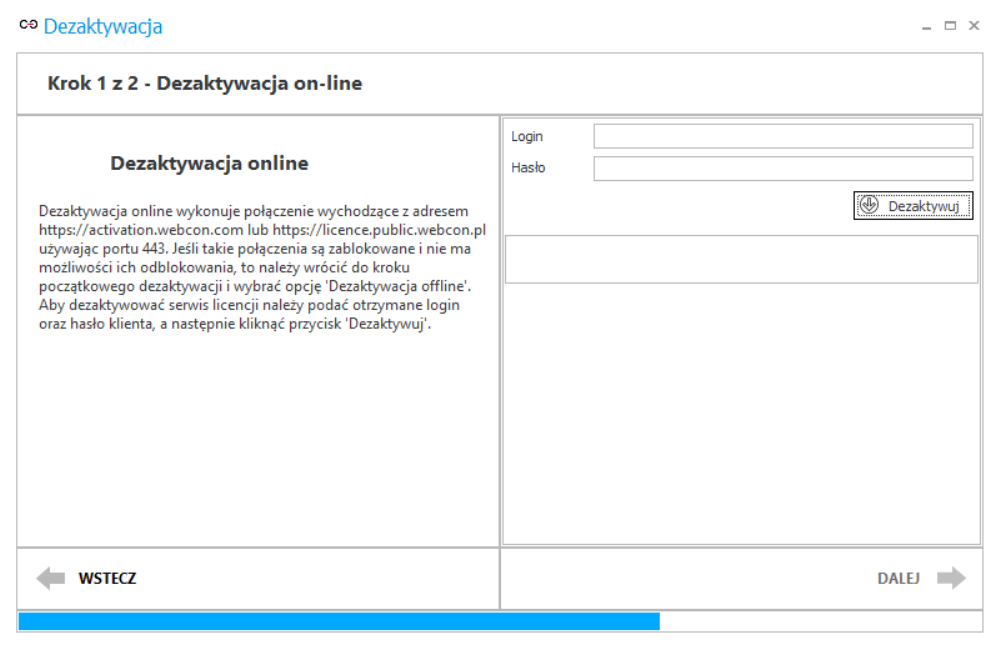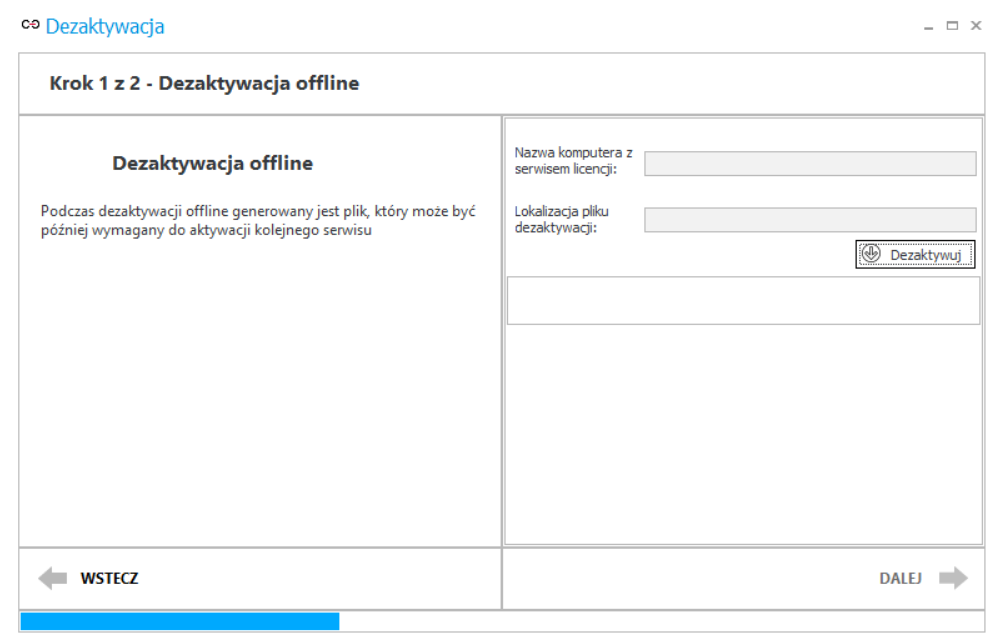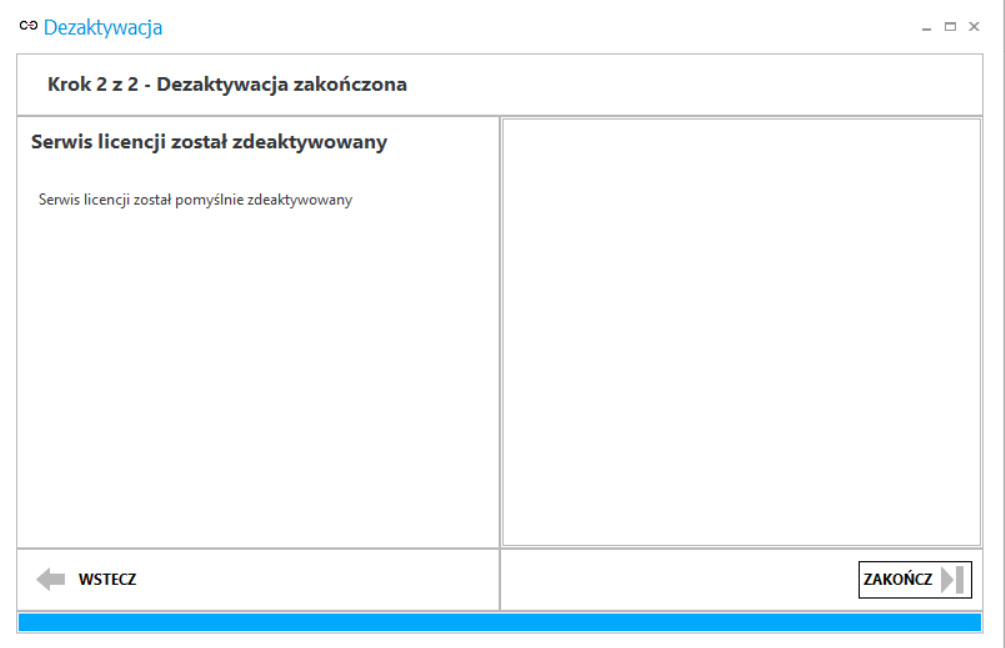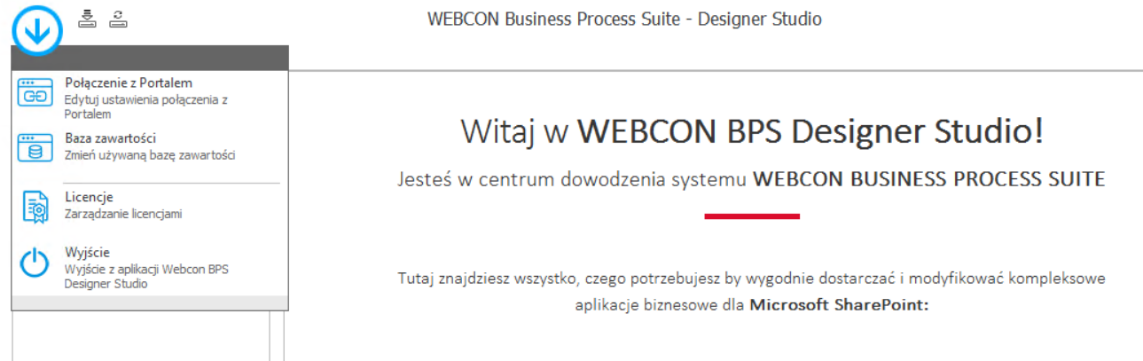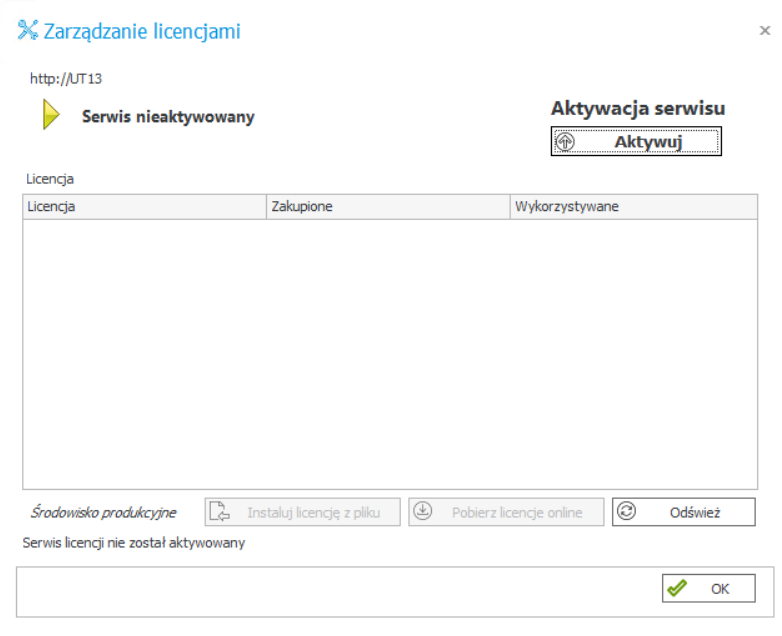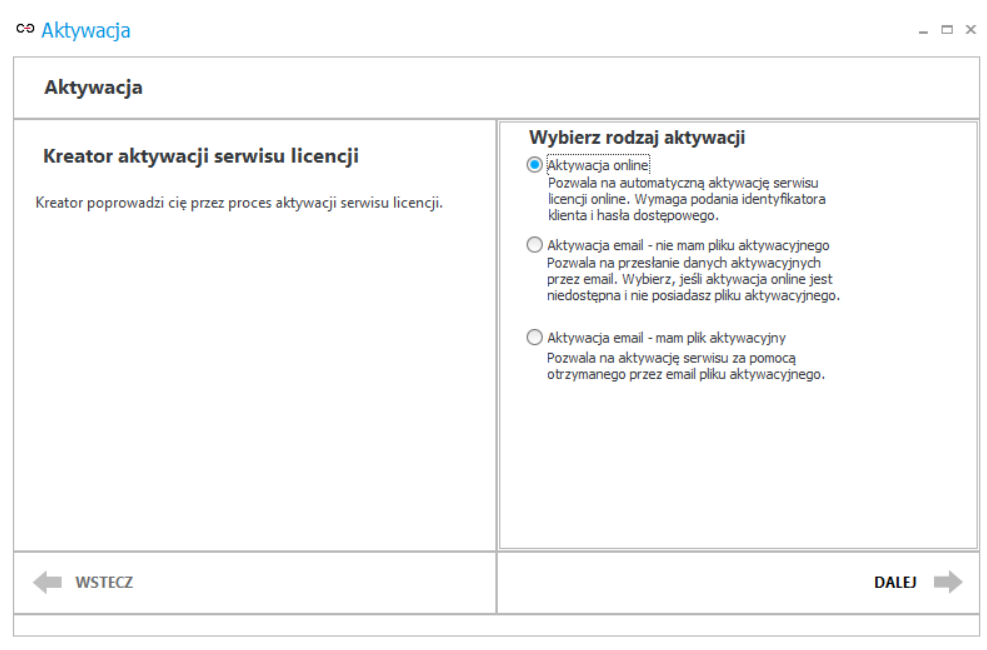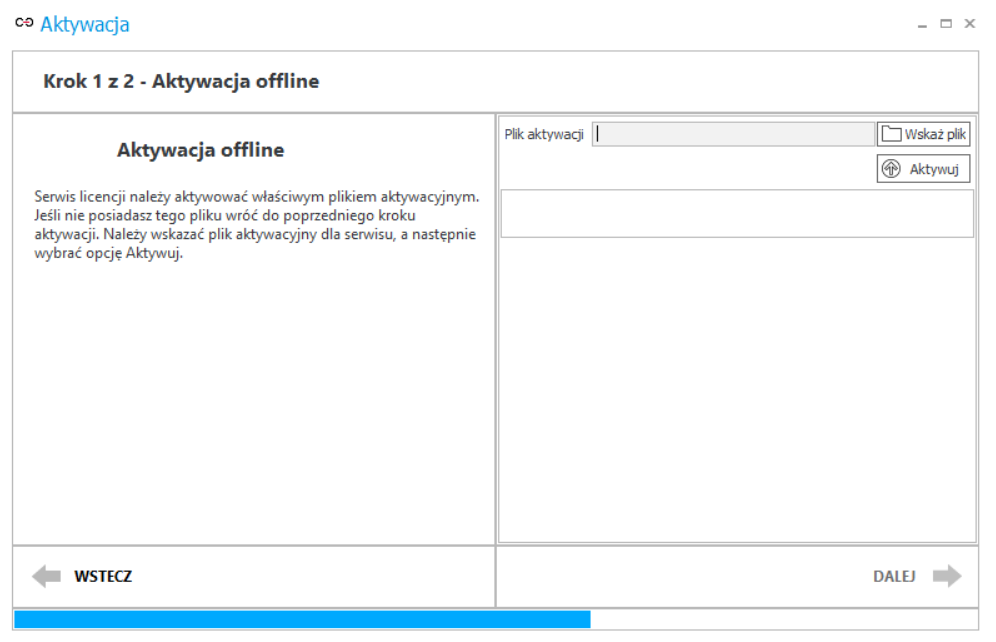Dotyczy wersji 2020.1.x; autor: Michał Lalewicz
Wprowadzenie
Firma WEBCON oprócz komercyjnych, płatnych wersji platformy WEBCON BPS, stworzyła i udostępnia darmową, w pełni funkcjonalną, nie ograniczaną czasowo wersję WEBCON BPS Express. Wersja WEBCON BPS Express pozwala na wykorzystanie możliwości w ramach dostępnej dla niej bazy danych o wielkości do 10 GB.
Wersja WEBCON BPS Express jest możliwa do pobrania po dokonaniu rejestracji na stronie: https://starter.webcon.com/ .
W momencie, gdy firma zdecyduje się na zakup licencji komercyjnej platformy WEBCON BPS istnieje możliwość przeprowadzenie upgrade licencji Express do licencji Enterprise. Z uwagi na fakt, że dane aktywacyjne dla licencji Express generowane były na podstawie adresu email osoby rejestrującej się przy pobieraniu wersji, a w przypadku wersji komercyjnej (Enterprise) dane aktywacyjne generowane są na podstawie akronimu firmy kupujące oprogramowanie, konieczna jest pełna dezaktywacja licencji Express, a następnie aktywacja licencji Enterprise z wykorzystaniem nowych danych aktywacyjnych.
Procedura zmiany licencji z Express na Enterprise
Poniżej krok po kroku przedstawiono proces migracji licencji z Express na Enterprise.
Pierwszym krokiem jest dezaktywacja serwisu licencji Express.
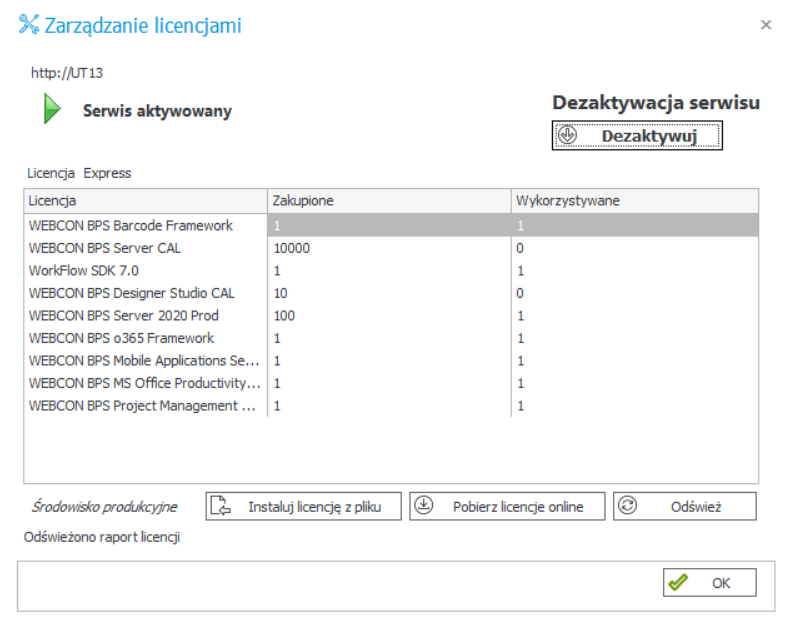
Należy kliknąć przycisk „Dezaktywuj” – w tym momencie pojawią się dwie opcje dezaktywacji:
- Online – wykonuje połączenie wychodzące z adresem https://activation.webcon.com. Jeśli takie połączenia są zablokowane i nie ma możliwości ich odblokowania, to należy wrócić do kroku początkowego dezaktywacji i wybrać opcję ‘Dezaktywacja offline’. Aby dezaktywować serwis licencji należy podać login oraz hasło klienta (te same których użyliśmy do aktywacji licencji express), a następnie kliknąć przycisk ‘Dezaktywuj ’
- Offline – podczas dezaktywacji offline generowany jest plik, który jest wymagany do dezaktywacji serwisu licencji po stronie systemu zarządzania licencjami WEBCON. Należy przesłać go emailem na adres
Po dezaktywacji zakończonej powodzeniem otrzymamy komunikat ‘Dezaktywacja kompletna’ oraz przejdziemy do drugiego kroku ‘Dezaktywacja zakończona’
Aktywacji licencji Enterprise na naszym środowisku możemy dokonać za pomocą dwóch dedykowanych do tego narzędzi:
- Zarządzanie licencjami – znajduję się w WEBCON BPS Designer Studio. Można je znaleźć klikając w ikonę menu głównego.
Menadżer licencji – znajduję się w instalatorze WEBCON BPS w sekcji „Narzędzie do zarządzania systemem”
Licencję można aktywować na dwa sposoby:
- Aktywacja online (automatyczna) polegająca na podaniu w aplikacji aktywacyjnej (instalator lub WEBCON Designer Studio) dostarczonego przez firmę WEBCON loginu oraz hasła klienta. Po podaniu powyższych danych aplikacja wykona połączenie do serwisu aktywacji, opublikowanego w sieci Internet. Po wykonaniu połączenia aplikacja wykona aktywacje serwisu licencji oraz pobierze dostępne licencje. Z poziomu aplikacji jest także dostępna opcja pobrania najnowszych licencji, opcja ta służy do aktualizacji licencji aktywnego już serwisu.
- Aktywacja email (jeśli nie posiadamy pliku aktywacyjnego). Pozwala na przesłanie danych aktywacyjnych przez email, składa się z trzech kroków. Wybierz, jeśli aktywacja online jest niedostępna i nie posiadasz pliku aktywacyjnego.
Krok 1. Generacja pliku z identyfikatorem – Identyfikator serwisu jest potrzebny do wygenerowania pliku aktywacyjnego dla serwisu licencji. Należy wygenerować identyfikator, a następnie zapisać go na dysku. Zapamiętaj lokalizację pliku, gdyż będzie on potrzebny w następnym kroku aktywacji.
Krok 2. Wysłanie pliku z identyfikatorem – Plik z identyfikatorem należy przesłać na adres activation@webcon.pl. W odpowiedzi na ten mail otrzymasz wygenerowany plik aktywacyjny dla serwisu licencji. Należy wówczas powrócić do kreatora aktywacji i od razu przejść do kroku nr 3. Po wysłaniu pliku z identyfikatorem możesz przerwać aktywację do czasu otrzymania wiadomości. W tym czasie system będzie działał w trybie DEMO. UWAGA: Jeśli pracowaliśmy na naszej instalacji express ponad 90 dni to licencja demo nie będzie już aktywna, co wiążę się z brakiem możliwości pracy na naszym środowisku do czasu aktywacji licencji enterprise.
Krok 3. Aktywacja serwisu – W kroku tym wybieramy opcję Aktywacja email (mam plik aktywacyjny). Wskazujemy ścieżkę pliku aktywacyjnego oraz klikamy aktywuj.
Pobieranie licencji
Instalację licencji (podobnie jak aktywację) należy wykonać manualnie lub automatycznie. Aplikacja aktywacyjna (instalator lub WEBCON BPS Designer Studio) umożliwia obie operacje za pomocą przycisków „Instaluj licencje z pliku” (instalacja manualna) oraz „Pobierz nowe licencje online” (automatyczna). W przypadku, gdy aktywowaliśmy serwis licencji online, licencje zainstalują się automatycznie.
Instalacja manualna spowoduje wyświetlenie nowego okna, na którym należy wskazać otrzymany plik licencji (plik z rozszerzeniem. LIC). Po wskazaniu pliku otrzymamy podgląd jego zawartości. Po naciśnięciu przycisku „Aktywuj wskazaną paczkę” nastąpi aktywacja wskazanej paczki licencji.
Instalacja automatyczna spowoduje konieczność podania loginu oraz hasła klienta, po czym skontaktuje się on z serwisem aktywacji dostępnym online i pobierze najnowsze licencje. W przypadku braku nowych licencji, zostanie wyświetlony komunikat.